
オンラインワークショップの主催者必見!? zoomの初期設定を細かく紹介してみた!
この記事はYoutube オンラインファシリテーターの実験室の連動記事です。
オンラインファシリテーターの実験室 Vol.46
前回、前々回と割とマニア向けの回だったので、今回は万人に役立つzoomの回。zoomの初期設定について、ファシリテーター目線で「ここの設定はONにしている?OFFにしている?」ということをガオリュウさんとお話しさせていただきました。
動画の中では細かくご紹介しているのですが、noteでは初期設定と変更することをお勧めするポイントに絞ってご紹介します。自分のzoomアカウントにWebから ログインし、設定を比べてみてください。
音声タイプ

1つ目は音声タイプの変更。ここは初期設定では電話とコンピューター音声という箇所に設定されていると思います。ここはコンピューター音声に変更することをお勧めします。(ないとは思うのですが、参加者がzoomを色々触って電話に切り替えてしまった場合、国際電話の料金がかかるとか… )
ホストより先に参加することを参加者に許可
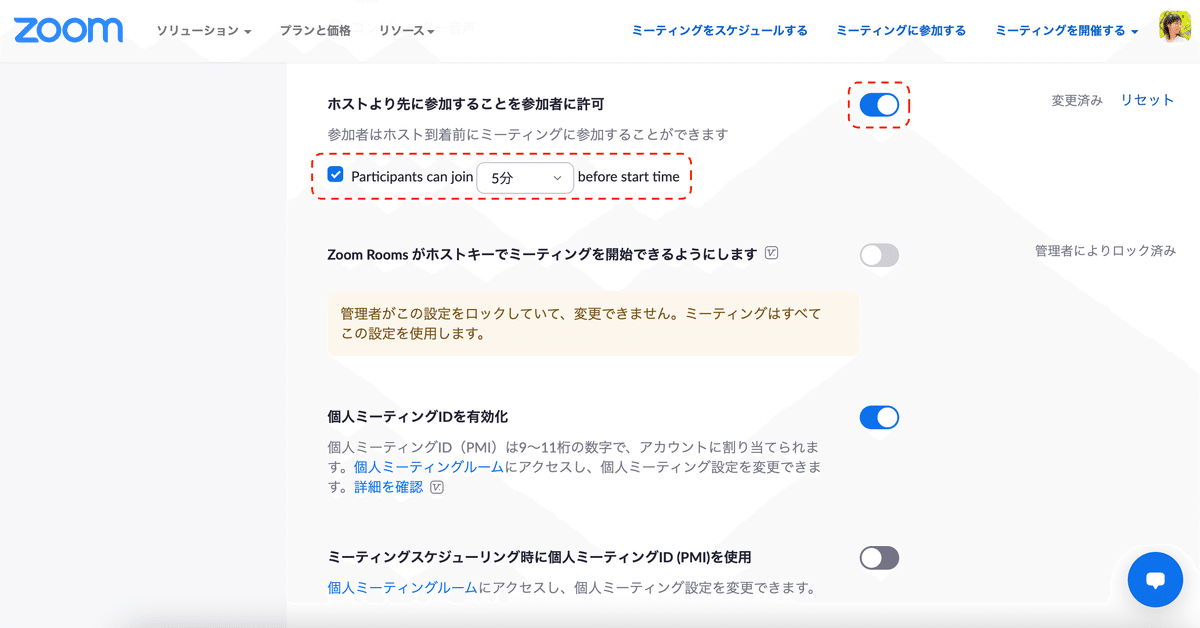
zoomは通常、会議の主催者がミーティングを開始しなければ参加者がはzoomに入ることはできません。毎回、主催者が開始してから参加者に入ってほしい場合はこのままで良いのですが、同じ組織でいつもほぼ同じメンバーで会議をしている場合など、ここをONにしておくと楽になります。
画面共有を全参加者に許可する

zoomで画面共有できることは多くの人が知っていると思いますが、初期設定では画面共有できるのはホスト(または共同ホスト) のみになっています。イベントなどで不特定多数の人が参加するため、ホストしか画面共有を許可したくない場合はこのままで良いですし、これも同じ組織でzoomを使っている場合は全参加者に変更しておいた方が便利でしょう。
ブレイクアウトルーム

この設定はONにしている人が多いと思いますが、初期設定ではOFFになっている箇所なので念の為ご紹介。小グループに分かれて話し合いをする時に使います。
noteでは最低限の箇所をご紹介しましたが、動画では他にも細かくご紹介しています。(また、私のブログでは更に細かく紹介している記事もあるので、しっかり見直したい人はそちらもどうぞ) ぜひ、自分の設定と見比べながら見てみてください。
ちなみに、zoomの設定については過去に別動画でもいくつか紹介しているので、そちらも併せてご覧になってみてください。
待機室の設定、カスタマイズ
zoomの投票機能
字幕機能
いいなと思ったら応援しよう!

